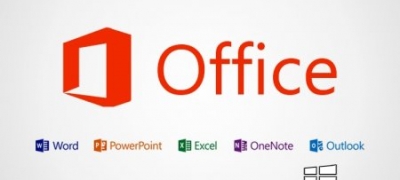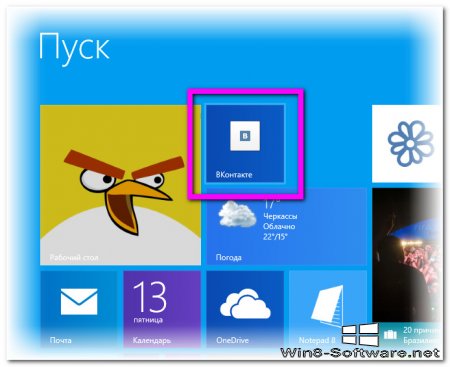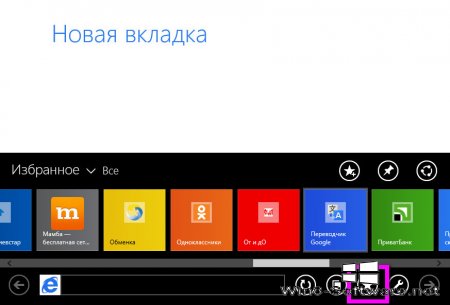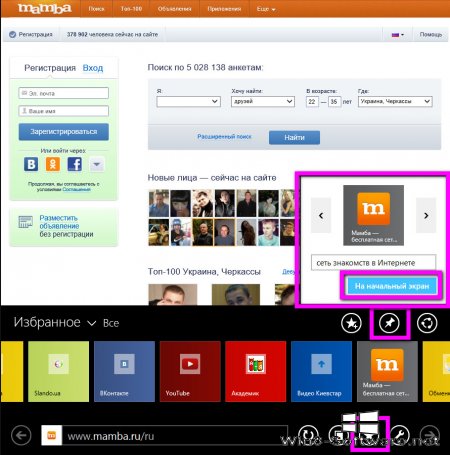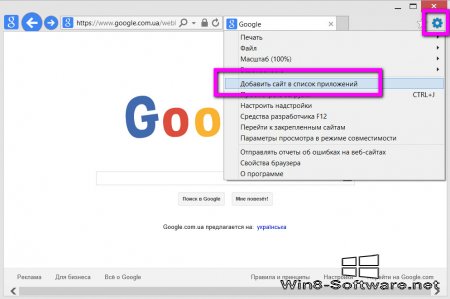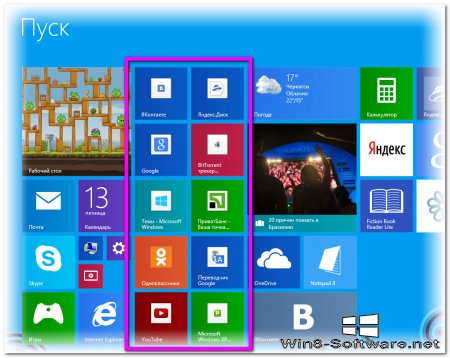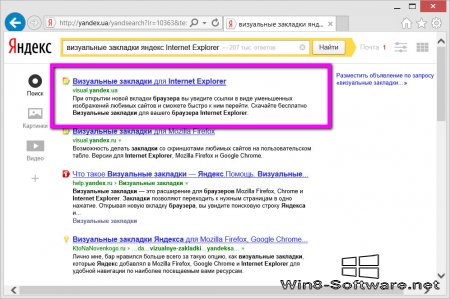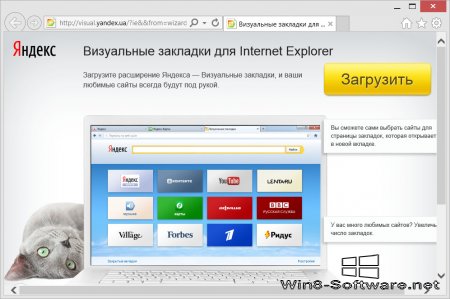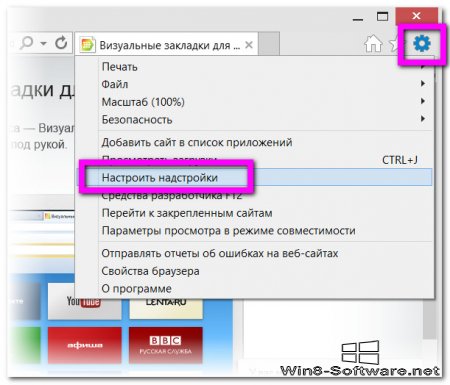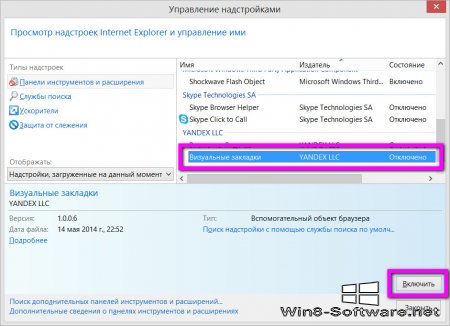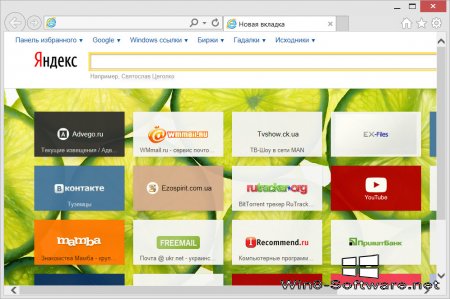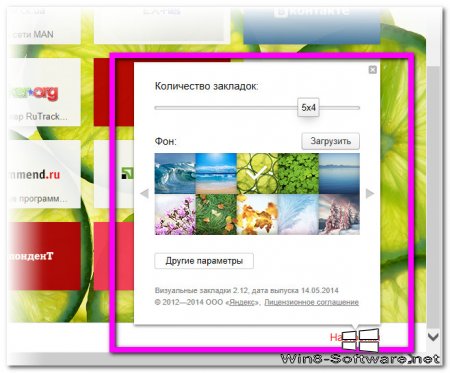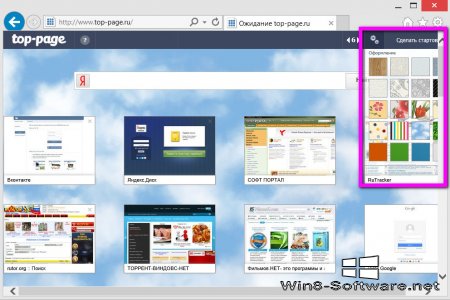Организация визуальных закладок в Internet Explorer
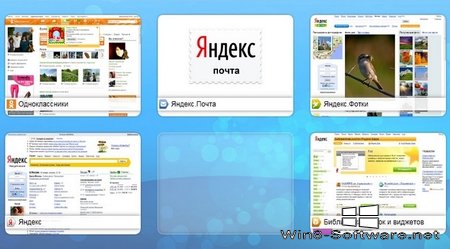
3 способа организации визуальных закладок в браузере Internet Explorer:
1. Плитки избранных сайтов на стартовом экране Windows 8/8.1;
2. Визуальные закладки от Яндекса;
3. Онлайн-сервис визуальных закладок Top-Page.Ru.
Компания Microsoft наконец-то взялась за штатный браузер Windows и довела его до ума - Internet Explorer 11 стал работать в разы быстрее, а его Metro-версия стала чуть ли не идеалом приложения-обозревателя для работы на устройствах с сенсорным экраном. Но, открыв десктопную версию Internet Explorer 11, увидим аскетизм интерфейса. Организация избранных сайтов ограничивается перечнем закладок на панели браузера и визуальными ячейками наиболее часто посещаемых сайтов, которые браузер формирует автоматически. В то время как, например, в браузеры Mozilla Firefoxи Opera внедрены гибко настраиваемые экспресс-панели визуальных закладок.
Как организовать визуальные закладки в Internet Explorer? Рассмотрим ниже несколько идей.
1. Плитки избранных сайтов на стартовом экране Windows 8/8.1
Скорее всего, Microsoft целенаправленно хочет, чтобы Internet Explorer был минималистичным браузером, кардинально отличающимся от множества «хромоподобных» клонов и сборок на базе движка Mozilla Firefox. Ведь концепция Windows 8/8.1 предусматривает эдакое слияние операционной системы и Интернета. Каждый отдельный сайт можно сохранить как приложение и разместить его плитку-ярлык на стартовом экране Windows 8/8.1 вместе с плитками десктопных программ, Metro-приложений, системных служб и папок.
Работать с закладками сайтов в Metro-версии Internet Explorer 11 удобно и без дополнительных настроек.
Нажав на кнопку-звёздочку, увидим большие плитки коллекции избранных сайтов, которые легко прокручиваются пальцем или колёсиком мышки. А чтобы добавить на стартовый экран Windows 8/8.1 плитку понравившегося сайта, достаточно, находясь на нём, нажать соответствующую кнопку – «Закрепить на начальном экране».
Закреплённый на стартовом экране Windows 8/8.1 таким образом сайт будет открываться в Metro-версии Internet Explorer 11.
С десктопной версией Internet Explorer 11 придётся чуть больше повозиться, ведь, чтобы закрепить понравившийся сайт на стартовом экране Windows 8/8.1, для начала его нужно превратить в приложение системы. А сделать это можно, зайдя на такой сайт и выбрав в настройках десктопного Internet Explorer опцию «Добавить сайт в список приложений».
Сайт перезапустится в отдельном окне Internet Explorer 11, а ярлык его приложения появится на панели задач Windows. Теперь плитку запуска такого приложения можно легко закрепить на стартовом экране Windows 8/8.1, найдя его (приложение) в Metro-списке.
Таким образом в приложения можно превратить самые посещаемые сайты и закрепить их на стартовом экране Windows 8/8.1, объединив их отдельную группу.
Закладки браузера в единой куче с другими ярлыками всего содержимого компьютера - это весьма оригинальная и, возможно, перспективная идея, но не стоит забывать об инертности человеческой привычки – слишком долго пользователи работали с визуальными закладками браузеров.
2. Визуальные закладки от Яндекса
Работа компании Microsoft по улучшению Internet Explorer 11 не коснулась увеличения ассортимента надстроек к нему. В этом плане штатный браузер Windows серьёзно проигрывает браузерам Google Chrome или Mozilla Firefox, магазины которых буквально ломятся от различного контента - надстроек, расширений, приложений, игр, тем оформления, которые могут в разы увеличить функциональность этих браузеров или привнести разнообразие в их дизайн. Выбор в магазине Internet Explorer 11 – весьма скудный. Чтобы внедрить в Internet Explorer экспресс-панель визуальных закладок, искать её отправимся в Интернет.
Благо, поиски не будут ничем усложнены, поскольку в данном случае искать будем то, что часто само навязывается пользователям – это визуальные закладки от Яндекса. И самый простой способ установить эту надстройку для Internet Explorer – это прописать в поисковике именно то, что мы ищем.
Уже в первых строках выдач поисковика увидим нужное предложение – сайт, откуда можно скачать надстройку визуальныхзакладок от Яндекса.
Скачиваем и устанавливаем надстройку на компьютер.
Установленную надстройку необходимо активировать в настройках Internet Explorer. Открываем «Настройки», далее - «Настроить надстройки».
Выбираем в перечне надстроек визуальные закладки Яндекса и жмём кнопку «Включить».
С новой открытой вкладкой Internet Explorer внешне будет напоминать «Яндекс.Браузер» - с жёлтой поисковой строкой Яндекса вверху и симпатичной экспресс-панелью визуальных закладок.
В правом нижнем углу окна экспресс-панели будут видны её настройки, где можно выбрать одну из предложенных тем оформления, задать количество ячеек, включить или убрать панель закладок и т.п.
3. Онлайн-сервис визуальных закладок Top-Page.Ru
Главное преимущество онлайн-сервисов визуальных закладок - независимость от конкретного браузера. Можно хоть и каждый день менять браузер на компьютере, а чтобы получить доступ к своим организованным и упорядоченным визуальным закладкам, достаточно будет авторизоваться в таком онлайн-сервисе.
Top-Page.Ru – один из популярных онлайн-сервисов, который предлагает пользователям упорядочивать и хранить визуальные закладки своих избранных сайтов совершенно бесплатно. Начать пользоваться Top-Page.Ru можно сразу же после несложной регистрации.
Top-Page.Ru предлагает небольшой выбор фоновых тем для экспресс-панели закладок.
Быстрый доступ к визуальным закладкам Top-Page.Ru можно получить, установив сайт домашней страницей Internet Explorer.
Поделится с друзьями:
Новинки
Мультимедиа

Adobe Audition CC 2015 Русская версия скачать бесплатно
Программа Adobe Audition CC является профессиональным инструментом, предназначенным с целью работы...

Adobe Premiere Pro CC русская версия скачать бесплатно
Adobe Premiere Pro CC поддерживает редактирование видео с разрешение 4К и выше. В возможности...

Camtasia Studio 8 скачать бесплатно русская версия
Программа Camtasia Studio 8 является продуктом утилитой, предназначенной для записи разнообразных...
Программы

Новая система Офис - Microsoft Office 2013 Professional Plus скачать бесплатно на русском
Microsoft Office Professional Plus уже на протяжении долгого времени используется как основное...

Autodesk AutoCAD 2017 Скачать бесплатно Автокад русская версия
AutoCAD 2017 – это полноценная система авторизированного проектирования (САПР) и чертежа...

WinZip Pro Скачать бесплатно архиватор
Программа WinZip является самой старой и наиболее популярной утилитой, используемой для сжатия....
Графика

ProShow Producer 7 скачать бесплатно русская версия
Если вам необходимо создать профессиональное слайд-шоу – программа ProShow Producer 7 для вас. Это...
ACDsee 9 Pro скачать бесплатно русская версия
ACDSee 9 Ultimate – программа, созданная для работы с графическими изображениями. Поклонникам...

ABBYY FineReader 12 Professional скачать бесплатно
Программа ABBYY FineReader 12 стала необыкновенно популярной благодаря своему широкому функционалу...